防止蠕虫病毒通过udp 135和tcp 135端口入侵的方法如下,以下步骤将详细介绍如何设置防火墙来阻止这些端口的访问,从而保护您的电脑免受威胁。
- 进入控制面板,找到并点击“系统和安全”,然后选择“管理工具”以进入相关配置页面。

- 在管理工具界面中,双击“本地安全策略”的图标以启动配置工具。

- 打开“本地安全策略”窗口后,定位到左侧的“IP 安全策略”,在其下方的空白区域右击鼠标,从出现的快捷菜单中选择“创建 IP 安全策略”。

- 点击下一步继续操作,接下来会看到一个IP安全策略向导对话框。

- 在此对话框中输入策略名称,比如命名为“关闭135端口”,然后点击下一步继续。
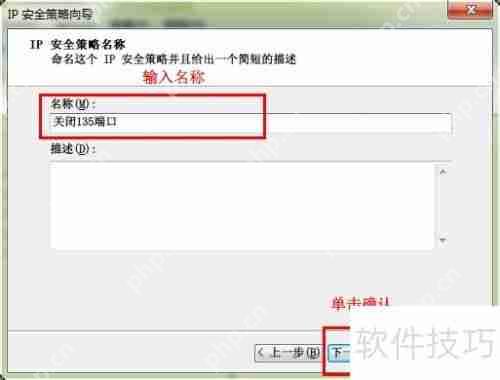
- 在安全通信请求部分,确保没有选中“激活默认响应规则”选项(仅适用于旧版本Windows),然后点击下一步。

- 单击下一步后,勾选“编辑属性”,最后点击完成按钮结束向导。

- 转至新建策略属性对话框,点击添加按钮开始定义具体规则。

- 在弹出的安全规则向导中,连续点击三次下一步,直到到达IP筛选器列表界面,然后点击列表中的添加按钮。

- 继续在IP筛选器列表对话框中点击添加按钮,准备进一步配置。

- 点击添加后,会出现IP筛选向导对话框,连续点击下一步按钮。

- 按照提示继续点击下一步。

- 在源地址选项中,选择“任何 IP 地址”,然后点击下一步。

- 在目标地址部分,选择“我的IP地址”,接着点击下一步。

- 在协议类型中,选择TCP选项,然后点击下一步。

- 完成IP筛选器向导,新创建的筛选器将会出现在IP筛选器列表内,最后点击确定。

- 在安全规则向导对话框中,激活对应的筛选器,点击下一步。

- 在筛选器操作界面,取消使用“添加向导”,然后点击添加按钮。

- 在新筛选器操作属性对话框中,选择阻断选项,点击确定。

- 当筛选器操作界面显示新筛选器已被激活时,点击下一步,完成安全规则向导。

- 最后回到本地安全策略窗口,右键点击刚才创建的IP安全策略,选择分配命令来应用所有设置。































